Les meilleurs navires de Starfield

Le très attendu « Skyrim dans l’espace », comme l’appelait Todd Howard lui-même, est enfin sorti. Le nouveau RPG de science-fiction de Bethesda Game Studios vous offre
À l' heure actuelle, il existe de nombreux programmes pour les utilisateurs d'aider à éliminer les déchets de vos applications informatiques efficacement: Uninstaller , IObit Uninstaller , Total Uninstall , etc. Download.com.vn vous a présenté comment désinstaller des applications indésirables avec un tel logiciel. Aujourd'hui, nous allons continuer le guide de suppression rapide avec un autre logiciel professionnel: Advanced Uninstaller Pro.
Tout d'abord, cliquez sur l'icône d'Advanced Uninstaller Pro pour accéder à la fenêtre d'interface.
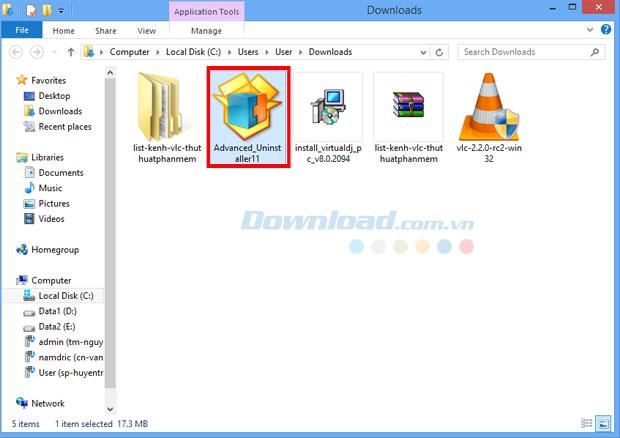
Ensuite, vous verrez l'assistant de configuration assistant ci-dessous. Ici, il est conseillé aux utilisateurs de fermer toutes les autres applications avant de continuer. Cliquez ensuite sur Suivant pour continuer ou sur Annuler pour annuler l'installation.
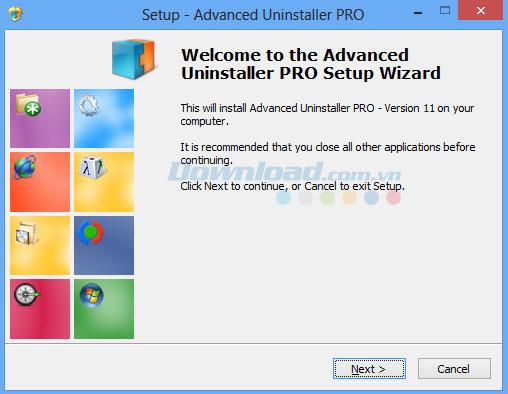
Ensuite, veuillez lire les conditions d'utilisation du programme. Si vous souhaitez continuer l'installation, vous devez accepter ces conditions. Cliquez ensuite sur Suivant .
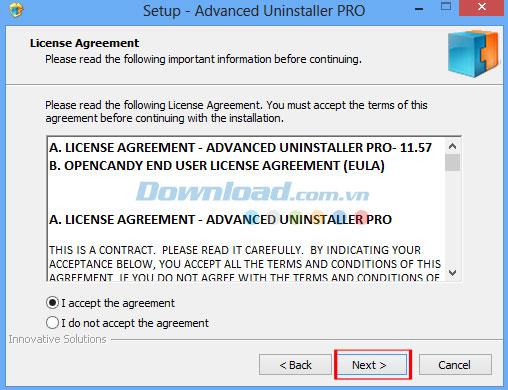
À l'étape suivante, l'utilisateur doit sélectionner un emplacement de destination pour enregistrer le fichier d'installation. Pour continuer, cliquez sur Next . Si vous souhaitez choisir un autre dossier, cliquez sur le bouton Parcourir .
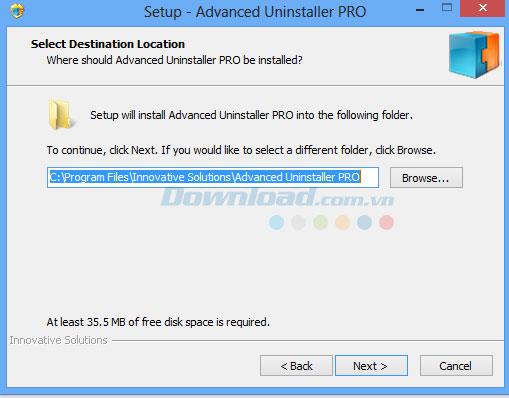
Ici, vous pouvez sélectionner d'autres tâches à effectuer si nécessaire. Ensuite, cliquez sur le bouton Suivant .
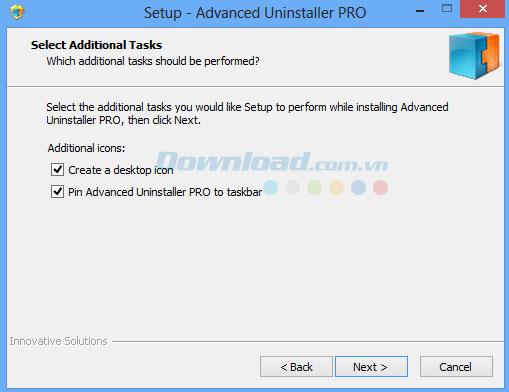
De plus, vous pouvez installer 360 Total Security pour l'utiliser avec le programme. Il est également intégré à Advanced Uninstaller Pro. Cliquez ensuite sur Suivant pour continuer et le processus d'installation commencera.
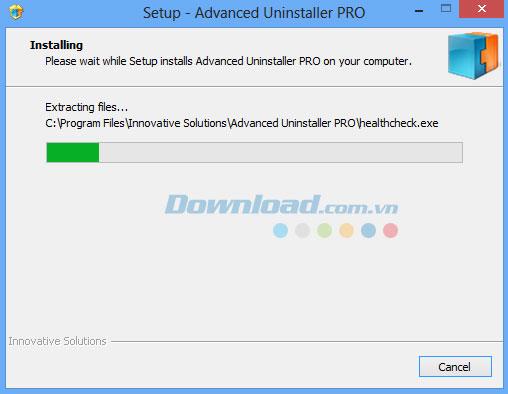
À ce stade, une petite boîte de dialogue apparaît et vous demande de sélectionner la langue de l'interface du programme.
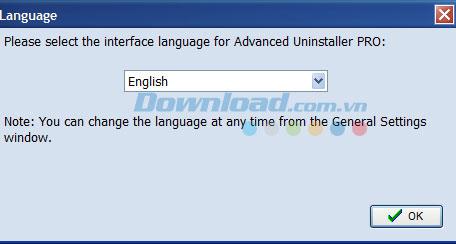
Ensuite, vous verrez l'interface comme ci-dessous:
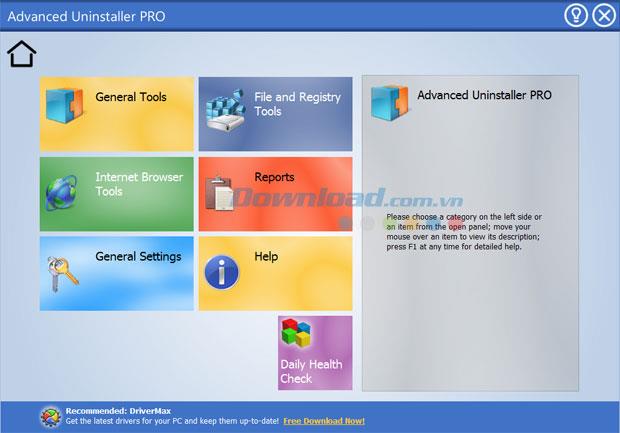
Il existe de nombreuses options proposées, à savoir:
Dans la section Outils généraux , les utilisateurs seront équipés des outils suivants:
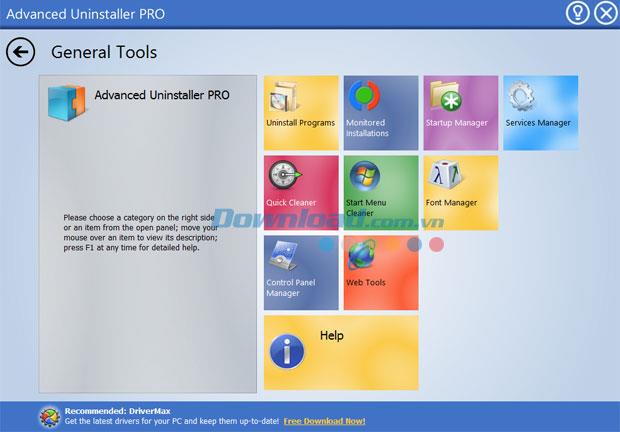
Ensuite, dans la section Outils de fichier et de registre , les utilisateurs verront les outils suivants:
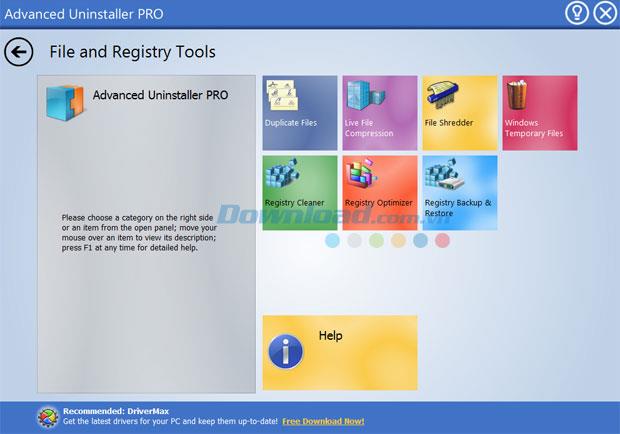
L'article suivant est: Outils de navigateur Internet - Outils pour prendre en charge le navigateur Web sur Internet
Cela comprend:
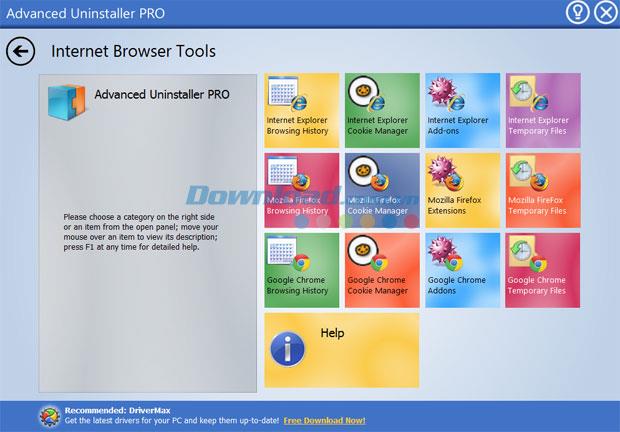
Ensuite, dans la section Rapports , les utilisateurs recevront les types de rapports suivants:
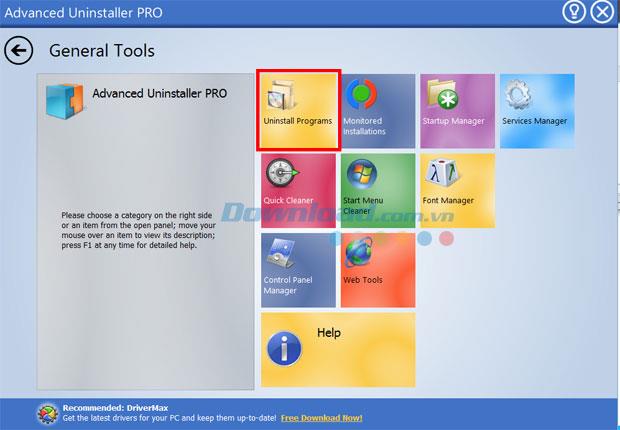
Tout d'abord, dans la fenêtre du programme, sélectionnez la section Outils généraux . Après cela, vous verrez de petits programmes de désinstallation . Cliquez dessus si vous souhaitez désinstaller certains programmes.
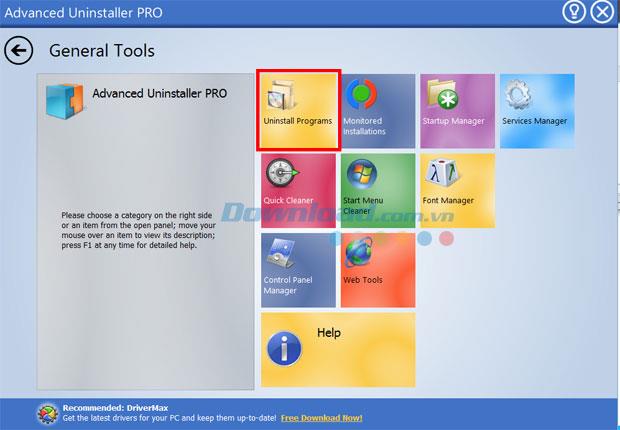
Une boîte de dialogue apparaîtra, il y aura une liste de tous les programmes récemment installés et d'autres applications. Ensuite, cliquez sur le programme que vous souhaitez supprimer et cliquez sur le bouton Désinstaller .
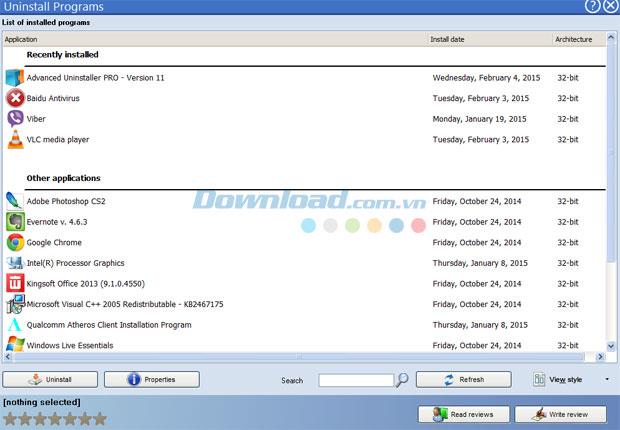
Ensuite, une boîte de dialogue apparaîtra pour confirmer si vous souhaitez désinstaller réellement l'application. Si oui, appuyez sur le bouton Désinstaller . Ou, si vous souhaitez modifier votre choix, vous pouvez cliquer sur le bouton Annuler et sélectionner à nouveau.
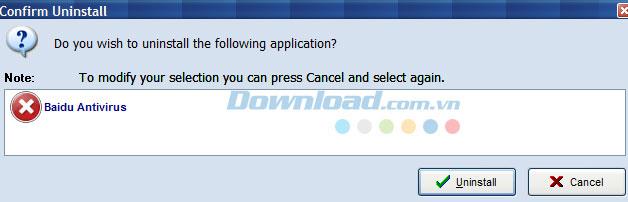
À l'étape suivante, analysez les fichiers restants de l'application sélectionnée pour les supprimer. Cliquez ensuite sur Suivant pour commencer à les numériser. Vous pouvez également ignorer l'analyse de ces fichiers en cliquant sur Ignorer .
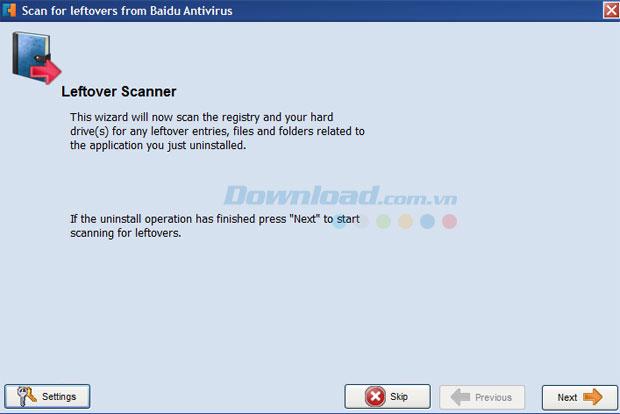
La numérisation est en cours.
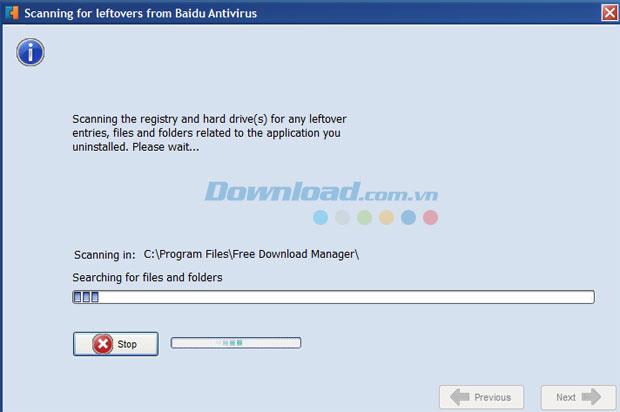
Une fois le processus terminé, cliquez sur Fermer pour terminer.
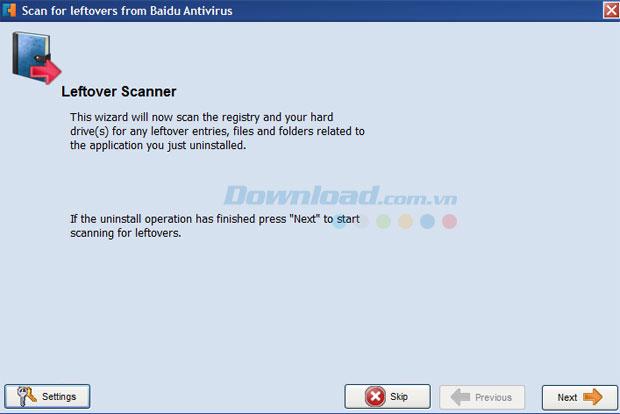
Ainsi, vous venez de terminer le processus de suppression de l'application avec Advanced Uninstaller Pro.
Je vous souhaite une mise en œuvre réussie!
Le très attendu « Skyrim dans l’espace », comme l’appelait Todd Howard lui-même, est enfin sorti. Le nouveau RPG de science-fiction de Bethesda Game Studios vous offre
Comment corriger l'erreur Outlook 0x800CCC90 lors de la réception d'e-mails sous Windows.Lors de l'envoi et de la réception d'e-mails à partir du client Microsoft Outlook, vous pouvez rencontrer l'erreur 0x800CCC90. Ci-dessous l'original
Instructions pour écouter de la musique lors du pliage de l'ordinateur portable sous Windows 10. Pour aider tout le monde à suivre facilement les étapes pour écouter de la musique après avoir plié l'ordinateur portable, aujourd'hui WebTech360
Résumé des raccourcis des applications Films et TV sur Windows 10, Résumé des raccourcis des applications Films et TV sur Windows 10 pour vous offrir une expérience formidable. Peut être
Comment corriger l'erreur d'échec du chargement des messages sur Discord pour Windows, Discord n'est pas amusant si vous ne pouvez pas lire ce que les autres écrivent. Voici comment corriger l'erreur de messages
Comment afficher l'icône Ce PC sur le bureau de Windows 11, Pendant le processus d'utilisation de Windows 11, de nombreux utilisateurs doivent accéder à Ce PC (gestion).
Conseils et raccourcis de recherche sur Windows 10, les raccourcis de recherche dans Windows 10 vous aideront à utiliser et à gérer votre travail plus rapidement. Ci-dessous tous les raccourcis de recherche
Comment personnaliser la barre des tâches sous Windows 11, Windows 11 vous offre de nombreuses nouvelles options de personnalisation, notamment la personnalisation de la barre des tâches à votre guise. Rejoignez WebTech360
Comment corriger l'erreur 0xa00f4244 nocamerasareattached sous Windows 10, 0xa00f4244 nocamerasareattached est l'un des messages d'erreur les plus courants sur les ordinateurs. Allons
Comment trouver rapidement des informations dans le registre Windows. Avez-vous du mal à trouver des informations dans le registre Windows ? Voici donc ci-dessous des moyens rapides de trouver le registre
Comment limiter le nombre de tentatives de connexion infructueuses sous Windows 10. Limiter le nombre de tentatives de connexion par mot de passe infructueuses sous Windows 10 contribue à accroître la sécurité de l'ordinateur. Voici comment
Comment changer la couleur et la taille du pointeur de la souris dans Windows 10. Vous n'aimez pas la taille et la couleur par défaut du pointeur de la souris sous Windows 10 ? Voici les façons de changer
Instructions pour enregistrer des vidéos et prendre des photos sous Windows 11 sans installer de logiciel. Sur les ordinateurs portables et PC utilisant Windows 11, les utilisateurs peuvent enregistrer des vidéos haute définition ou prendre des photos.
Comment créer de faux messages d'erreur dans Windows, Windows peut proposer des messages d'erreur assez créatifs, mais pourquoi n'essayez-vous pas de créer votre propre contenu pour qu'ils puissent se moquer ?
Les moyens d'ouvrir les outils Windows dans Windows 11, les outils d'administration Windows ou les outils Windows sont toujours utiles sous Windows 11. Voici comment trouver les outils Windows dans Windows 11.
Comment déplacer automatiquement des fichiers entre des dossiers sur Windows et Mac, Voulez-vous déplacer automatiquement des fichiers d'un dossier à un autre sur un ordinateur Windows ou Mac ?
Windows 11 : Tout ce que vous devez savoir, Windows 11 - Le prochain système d'exploitation de Microsoft a fuité avec une nouvelle interface, un menu Démarrer et de nombreuses autres améliorations. C'est ici
Comment réparer l'erreur de non-fonctionnement de Windows Quick Assist, Windows Quick Assist vous aide à vous connecter facilement à un PC distant. Cependant, cela génère parfois aussi des erreurs. Mais,
Comment épingler des fichiers Word, Excel et PowerPoint à l'icône de l'application correspondante dans la barre des tâches de Windows 11, Comment épingler des fichiers Office à l'icône de la barre des tâches sous Windows 11 ? Inviter
Comment corriger l’erreur Bad System Config Info sur Windows 10, Bad System Config Info est un code d’erreur Windows courant. Voici comment corriger l’erreur Bad System Config Info Win 10.


















